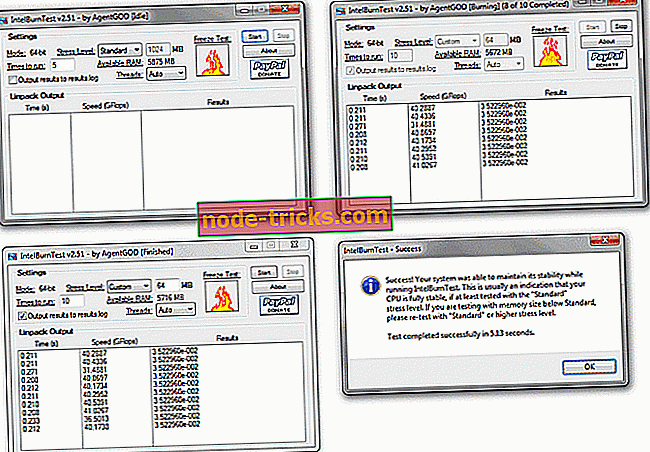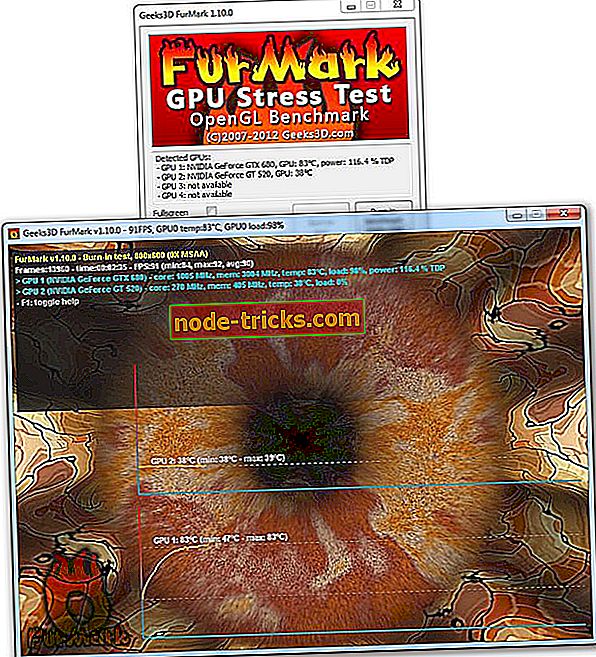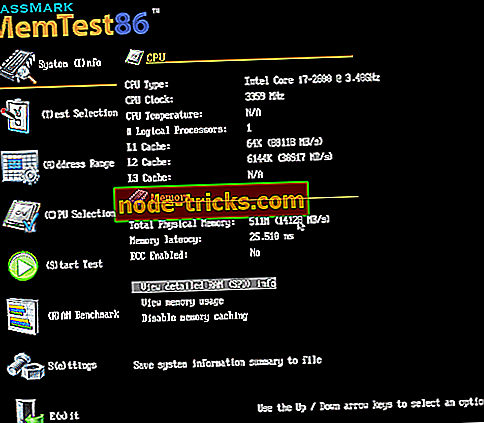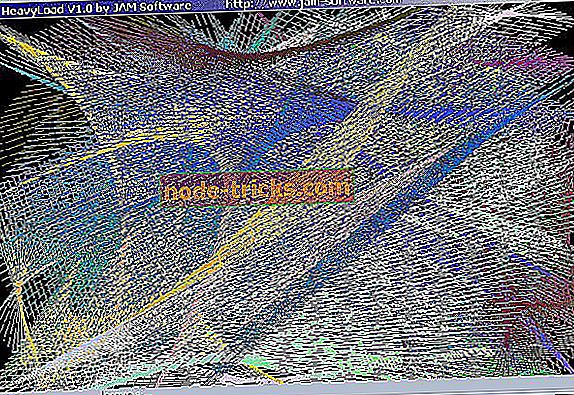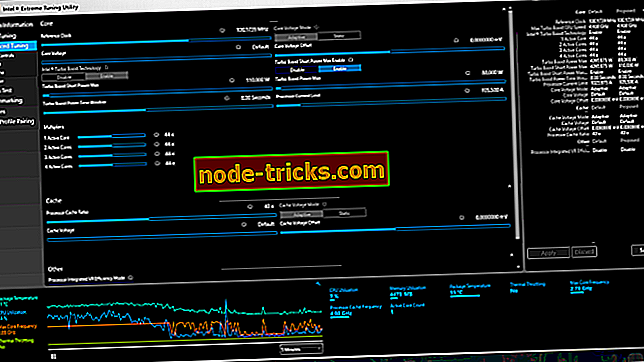5 geriausia programinė įranga, skirta išbandyti perjungimą: įsitikinkite, kad kompiuteris gali valdyti įtampą
Perkėlimas apima vieno iš jūsų kompiuterio komponentų, pvz., Procesoriaus ar GPU, numatytojo dažnio keitimą. Galite užblokuoti savo sistemos elementus, kad pasiektumėte geriausią įmanomą našumą, ir jei tikrai norite atlikti overclocking, rekomenduojama prieš bandymą įdiegti ir perjungti programinę įrangą, kad įsitikintumėte, jog viskas yra sklandžiai.
Overclocking yra sudėtingas procesas, kuris gali pagerinti jūsų sistemos veikimą, tačiau jis taip pat gali sukelti perkaitimo problemas ir visam laikui sugadinti jūsų procesorių ar GPU, todėl būtina naudoti įrankį, kad būtų galima išbandyti persijungimą. Čia yra penkios geriausios programos, skirtos patikrinti laikrodžius, kad jūsų sistema būtų saugi ir patikima.
- 1
IntelBurnTest 2.54
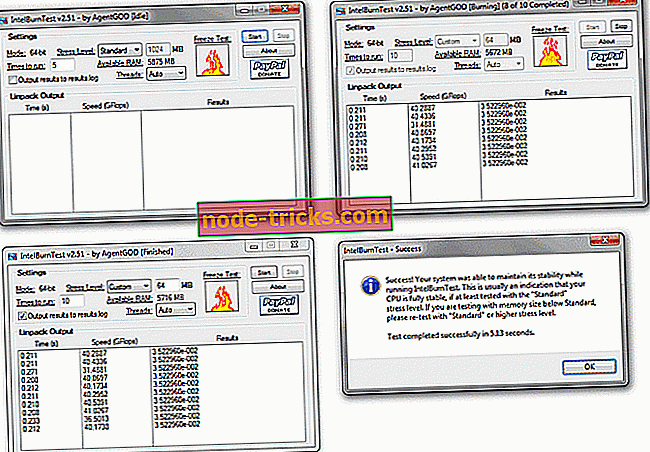
Tai programa, supaprastinanti „Intel Linpack“ naudojimą. „Intel“ „Linpack“ yra tikrai įtempta programinė įranga, galinti pralenkti net galingiausią procesorių visame pasaulyje. „Linpack“ apkrovos temperatūra yra iki 22 laipsnių Celsijaus, o tai yra šiek tiek aukšta.
„IntelBurnTest“ leidžia „Linpack“ naudoti lengviau ir efektyviau.
Peržiūrėkite svarbiausius „Linpack“ ir „IntelBurnTest 2.54“ privalumus kartu:
- Gausite tikslius rezultatus.
- Prireiks šiek tiek laiko pasakyti, ar jūsų sistemos CPU / RAM yra nestabili ir mes kalbame apie maždaug aštuonias minutes.
- Jūs gausite galimybę naudoti tą patį testavimo nepalankiausiomis sąlygomis variklį, kurį „Intel“ naudoja bandydamas savo gaminius, kol kompanija juos supakuos ir išsiunčia parduoti.
- „IntelBurnTest 2.54“ supaprastins „Linpack“ naudojimą.
- Ekrane galėsite gauti realaus laiko rezultatų.
- „IntelBurnTest 2.54“ siūlo geresnę išvaizdą ir intuityvią sąsają.
- Galėsite pasinaudoti realaus laiko klaidų tikrinimu ir sistemos būsenos patvirtinimu.
Atsisiųskite „IntelBurnTest 2.54“ ir patikrinkite savo sistemą, kad pamatytumėte, kaip ši programinė įranga veikia jūsų poreikiams.
- Taip pat skaitykite: „ROG Z270“ pagrindinės plokštės leidžia 5GHz + įsijungimą ir yra nuostabus
- 2
FurMark
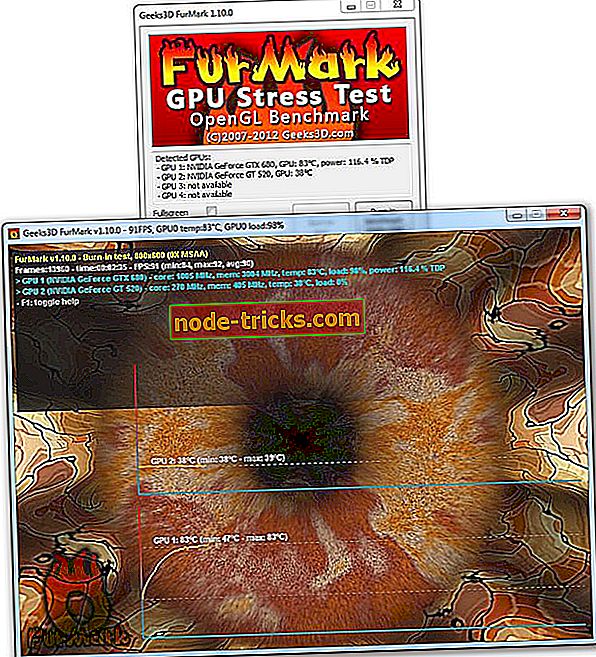
Kai kalbama apie techninę įrangą, galutinė siena yra tai, kad jį perima bandymas, kurį galima atlikti naudojant tvarkingą etaloninę priemonę, pvz., „ FurMark“ . Ši programinė įranga skirta siekti, kad jūsų procesorius ir GPU būtų maksimaliai pabrėžti, kad būtų atskleistas tikras jūsų komponentų potencialas.
Peržiūrėkite toliau pateikiamas įrankio geriausias funkcijas:
- Šio įrankio diegimas jūsų sistemoje atliekamas greitai, o baigus darbą, galėsite atidaryti pagrindinį langą.
- Sąsajoje yra paprastas ir klasikinis dizainas, kuris sugeba įtraukti visas būtinas funkcijas.
- Aptikti GPU rodomi pagrindiniame meniu, o programinė įranga palaiko ne daugiau kaip keturis GPU.
- Galite pasirinkti paleisti keletą iš anksto nustatytų bandymų, pvz., „Burn-in test“, „Burn-in“ etalonas su didesne raiška ir daugiau.
- Jūs taip pat gausite galimybę pritaikyti bandymo atvejį, kad galėtumėte visiškai pabrėžti savo grafikos plokštę.
- Taip pat galite įjungti viso ekrano režimą, pasirinktinę skiriamąją gebą ir Anti-alias lygį.
- Programinė įranga leidžia įgalinti dinamišką foną arba fotoaparatą, įrašyti į apačią, įdėti itin didelį įdegį ir po fx.
- Taip pat galite perjungti parinktį, kuri leidžia žinoti, kada GPU pasiekė pasirinktinę temperatūrą, kad išvengtumėte kepimo.
„FurMark“ yra tikrai patikima programa, padedanti jums žiūrėti visą savo GPU potencialą. Išbandykite daugiau funkcijų ir atsisiųskite „FurMark“, kad galėtumėte eiti.
- 3
MemTest86
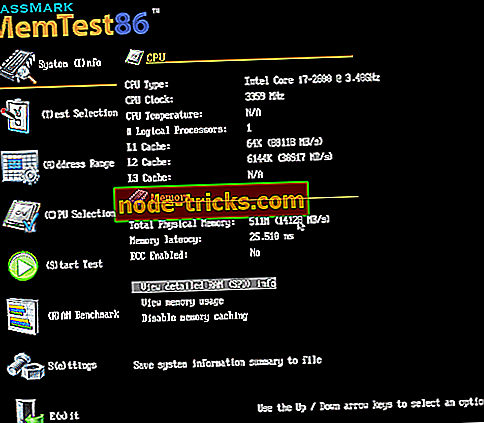
MemTest86 yra nemokama savarankiška atminties testavimo programa, kurią turite paleisti iš USB atmintinės. Jis gali išbandyti jūsų sistemoje esančią atmintį visoms klaidų rūšims, kai naudojate bandymų modelius ir išsamius algoritmus. Bandymo algoritmai buvo sukurti daugiau nei 20 metų.
Peržiūrėkite geriausias funkcijas, įtrauktas į šį įrankį:
- Jūs gausite 13 skirtingų RAM testavimo algoritmų.
- Programa palaiko DDR4 RAM, DDR2 ir DDR3.
- Jame taip pat yra XMP, aukštos kokybės atminties profiliai.
- Ji suteikia ECC RAM, palaikant klaidų taisymo kodą.
- Šis įrankis turi grafinę sąsają, pelės palaikymą ir įrašo rezultatus į diską.
- „MemTest86“ siūlo pagalbą užsienio kalbomis.
- Šis įrankis leidžia paleisti USB arba CD.
Nepatikimas RAM gali sukelti daugybę problemų, pavyzdžiui, avarijų, sugadintų duomenų ir nepaaiškinamo elgesio. Naudodami „MemTest86“ galėsite diagnozuoti klaidingą RAM, kuri yra viena iš labiausiai varginančių kompiuterių problemų, kurias kartais sunku nustumti.
Sužinokite daugiau įdomių funkcijų, kurios yra supakuotos į šią programą, ir atsisiųskite „MemTest86“, kad išbandytumėte savo sistemą.
- Taip pat skaitykite: Overclock savo NVIDIA GPU su NVIDIA Inspector
- 4
Sunkus krūvis
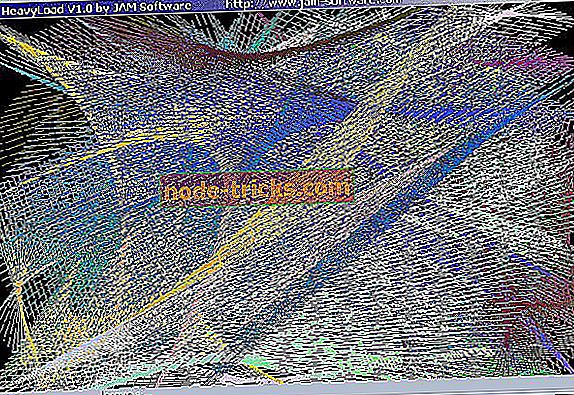
„HeavyLoad “ skirta pabrėžti visus kompiuterio išteklius, įskaitant CPU, RAM, HDD, tinklą, OS ir dar daugiau, kad įsitikintumėte, kaip šie darbai atliekami didelės apkrovos metu. Tai tikrai naudinga vertinant esminius failų ar duomenų bazių serverius, kad galėtumėte juos naudoti produktyviai. Programa taip pat naudinga patikrinti, ar jūsų naujasis kompiuteris gali perkaisti, kai jį naudojate intensyviai.
Sužinokite daugiau puikių funkcijų, kurios yra su šia programine įranga:
- Gausite pilną procesoriaus apkrovos bandymo parinktį, ir šis testas įkelia CPU iki 100%.
- „HeavyLoad“ taip pat sukuria temp failą, kuriam bandymo metu jis nuolat rašo duomenis.
- Programa skiria atmintį, kad jūsų sistemoje būtų mažiau laisvos atminties ir kad būtų galima pritaikyti duomenų perdavimo spartą.
- Taip pat yra testas kiekvienam iš vietinių skaidinių, vadinamų „TreeSize“, kuris veikia nepertraukiamu ciklu.
Išsamesnės informacijos apie „HeavyLoad“ galite sužinoti ir atsisiųsti įrankį, kad galėtumėte išbandyti kompiuterį, kuriame veikia „Windows“.
- Taip pat skaitykite: „Windows 10“ nustatykite aukštus FPS lašus naudodami šiuos greitus sprendimus
- 5
„Intel Extreme Tuning Utility“
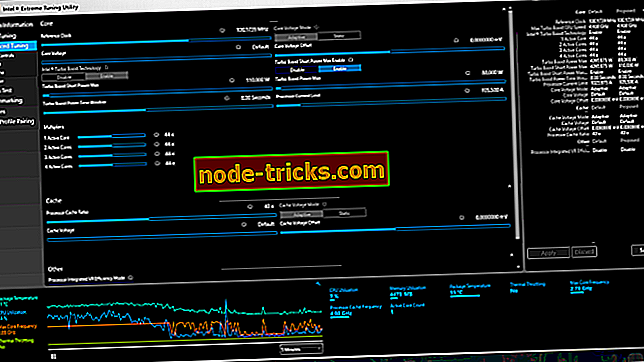
„Intel Extreme Tuning Utility“ yra paprasta „Windows“ pagrindu veikianti našumo derinimo programa, kurią gali naudoti ir pradedantiesiems vartotojams, ir patyrusiems entuziastams, norintiems įjungti, stebėti ir pabrėžti jų sistemas.
Peržiūrėkite įspūdingiausias funkcijas, įtrauktas į šią programinę įrangą:
- Programos sąsaja turi tvirtą patogių funkcijų rinkinį, kurį galima įsigyti ir naujose „Intel Application Processors“ ir „Intel“ pagrindinėse plokštėse.
- Šis įrankis suteikia sistemos informaciją, įskaitant duomenis apie procesorių, atmintį, GPU, BIOS, OS ir pagrindinę plokštę.
- Jūs galite lyginti savo pradinį našumą, užblokuoti procesorių ir išmatuoti ir naujus rezultatus.
- Ji suteikia visas valdymo priemones, kad maksimaliai išnaudotų jūsų procesoriaus, GPU ir atminties nepanaudotus rezultatus.
- Jei jus domina, kaip stabili jūsų laikrodžiai, įtraukti testavimo nepalankiausiomis sąlygomis testai padės išbandyti jūsų sistemą tik tam, kad įsitikintumėte.
- Taip pat galite naudoti programos profilio susiejimo funkciją, jei norite taikyti įvairius „overclocking“ nustatymus atskiroms programoms.
„Intel Extreme Tuning Utility“ galite atsisiųsti iš oficialios svetainės, kurioje taip pat galite patikrinti diegimo instrukcijas, palaikomą aparatūrą, naujoves, klaidų taisymus ir žinomas problemas. Atsisiųsti bus įdiegta „Intel Extreme Tuning Utility“ versija 6.4.1.15, įskaitant platformos palaikymą kitai „Gen Core“ procesoriaus šeimai.
Tai yra geriausi penki įrankiai, skirti išbandyti jūsų sistemų perjungimą, ir nesvarbu, kuris iš jų nusprendžia naudoti, pamatysite, kad jis puikiai veikia.
Nepakanka gauti brangių techninės įrangos dalių, taip pat svarbu žinoti, kiek galite stumti savo ribas, tačiau nesirūpindami dėl galimo perkaitimo ir nuolatinės žalos pavojaus. Štai kodėl labai svarbu naudoti programinę įrangą, galinčią išbandyti „overclocking“, kad stebėtumėte jūsų sistemos komponentus.